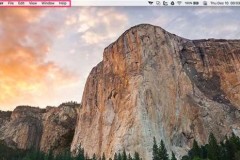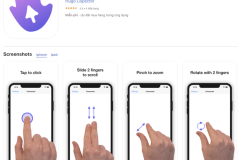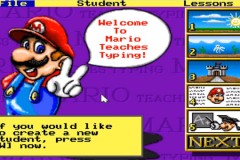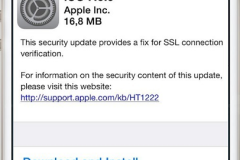iPhone iPad và MacBook hoàn toàn có thể đồng bộ với nhau, thậm chí quản lí hoạt động của thiết bị kia. Dưới đây là mẹo quản lí iPhone và iPad trên MacBook.
iPhone và iPad tạo bản ghi về một số hoạt động hệ thống, bao gồm các sự cố ứng dụng và các dữ liệu thú vị hoặc hữu ích khác. Bằng cách kết nối thiết bị iOS với máy tính Mac, bạn có thể xem lại các nhật ký đó.
Mặc dù việc xem các dữ liệu nhật ký thường chỉ có ích với các nhà phát triển và người dùng nâng cao để chẩn đoán, khắc phục sự cố và tạo ra các ứng dụng tốt hơn. Tuy nhiên với những người dùng không chuyên hay tò mò về mọi thứ, khám phá nhật ký thiết bị cũng có thể mang lại những điều thú vị riêng.
Để xem được nhật ký thiết bị iOS bạn cần có iPhone/iPad, một máy Mac và một cáp USB. Đảm bảo thiết bị iOS được bật.

Mẹo quản lí iPhone và iPad trên MacBook
Cách xem nhật ký iPhone và iPad trên Mac
- Kết nối iPhone hoặc iPad với Mac bằng cách sử dụng cáp USB. Nhớ mở khóa thiết bị iOS.
- Mở ứng dụng “Console” trên Mac OS, sau đó tìm /Applications/Utilities/Directory.
- Từ thanh bên ứng dụng Console, hãy xem phần Device và chọn iPhone hoặc iPad được kết nối với Mac.
- Dữ liệu nhật ký sẽ được hiển thị ngay lập tức.
Dữ liệu nhật ký sẽ được cập nhật ngay lập tức khi có các hành động xảy ra trên thiết bị iOS. Ví dụ khi bạn kết nối wi-fi, ngắt kết nối Wifi, tắt kết nối di động, mở hoặc đóng ứng dụng, bắt đầu một quá trình mà bạn biết sẽ xảy ra sự cố, dữ liệu liên quan đến các sự kiện đó sẽ xuất hiện ngay lập tức trên màn hình. Đối với người dùng bình thường, điều này có thể không có tác dụng gì, nhưng nó thực sự hữu ích cho các nhà phát triển.
Nếu bạn kết nối nhiều thiết bị iOS với máy Mac, bạn có thể duyệt nhật ký cho từng thiết bị một cách độc lập. Nếu bạn đã đồng bộ hóa Apple Watch với iPhone được kết nối, bạn cũng có thể xem nhật ký Apple Watch thông qua ứng dụng Console trên máy Mac theo cách tương tự.

Xem nhật ký hoạt động của iPhone và iPad trên Mac
Lưu ý: Nếu bạn chọn iPhone hoặc iPad từ ứng dụng Console và không có dữ liệu thay vào đó là biểu tượng “!” bên cạnh tên thiết bị trong danh sách. Điều này có nghĩa là bạn phải mở khóa thiết bị và máy tính được kết nối phải tin cậy.
Nếu bạn đã từng untrusted máy tính hoặc reset danh sách máy tính đáng tin cậy trong iOS, bạn sẽ cần phải cài trust máy tính trước khi hiển thị nhật ký. Tương tự như vậy nếu bạn bỏ qua hộp thoại “Trust This Computer?”, bạn có thể kích hoạt lại bằng cách kết nối và ngắt kết nối.
Trên đây là mẹo đơn giản giúp bạn quản lí iPhone và iPad trên MacBook. Hãy lưu ngay mẹo hay hữu ích này nhé!